系列文章
- 在树莓派上搭建Web站点
- 在树莓派上搭建WordPress博客网站,并内网穿透发布到公网
- 为树莓派上的WordPress网站配置自己的域名,并发布到公网可访问
- 无公网IP,从公网SSH远程访问家中的树莓派
- 为SSH远程树莓派配置一个永久固定的公网TCP地址
上一篇:
– 无公网IP,从公网SSH远程访问家中的树莓派
接上一篇文章(无公网IP,从公网SSH远程访问家中的树莓派),本文讲述如何为树莓派的SSH远程配置一个永久固定的公网TCP地址 ↓
通常,每次启动Cpolar TCP隧道时,系统都会随机分配一个远程TCP地址和端口,它会在24小时后随机变化,这对于经常访问的用户,或者生产环境的服务来说很不方便。为此,您需要配置一个永久固定的公网TCP地址。
前置条件
- 树莓派
- 已启动SSH
- 已安装cpolar
- 已升级至cpolar专业套餐
首先,登录您的cpolar后台,在cpolar后台->预留-> 保留TCP地址位置,添加一条记录。
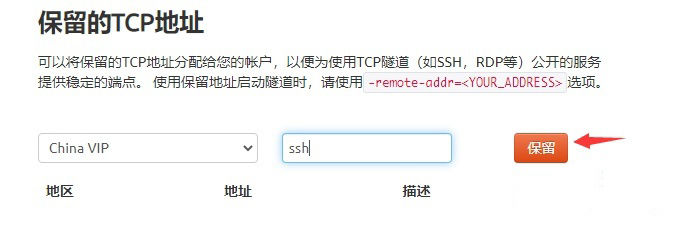
地区选择China VIP,和填写描述,然后点击保留按钮。
系统会分配给您一个该地区的固定TCP地址,可供长期稳定使用。
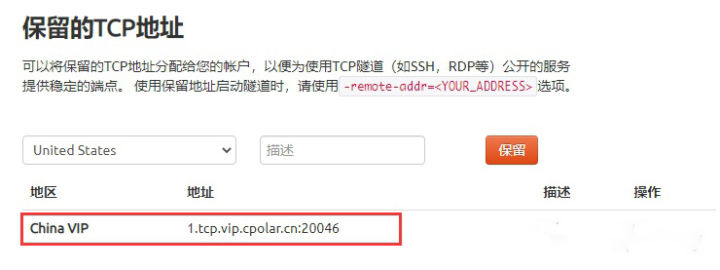
在调用 cpolar 时使用-remote-addr选项参数,值为系统分配给您的保留 TCP 地址。
命令行使用举例:
- 将后台预留的TCP地址绑定到本地SSH端口
cpolar tcp -remote-addr=1.tcp.vip.cpolar.cn:20046 22
修改cpolar配置文件
在树莓派中,修改cpolar配置文件,在ssh隧道下,添加remote_addr参数
nano /usr/local/etc/cpolar/cpolar.yml
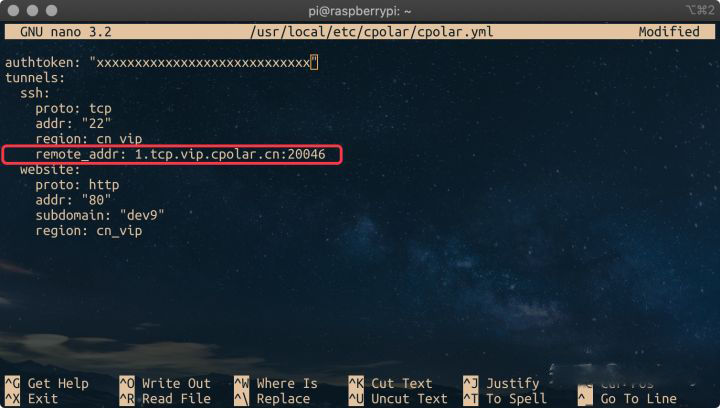
注意:配置文件中的remote_addr参数为下划线,与命令行中使用的-remote-addr中划线不同。
修改完保存退出。
- 测试配置文件,我们在前台单独启动隧道文件,测试一下
cpolar start ssh
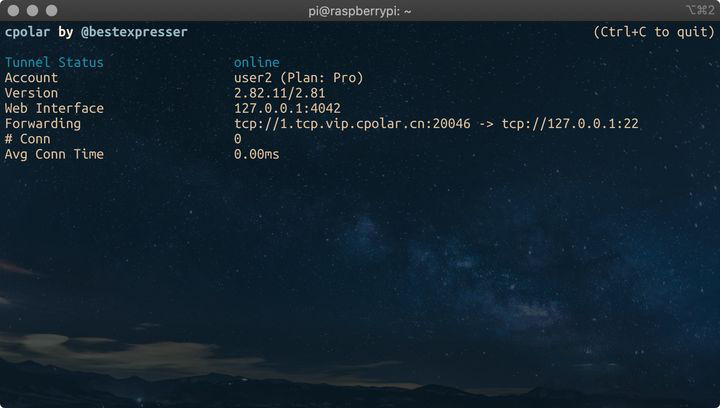
如上图,已经主明已经启动了固定TCP端口隧道,与我们在后台获得得隧道地址一致。
CTRL+C退出。
- 重新启动cpolar服务,使ssh隧道在后台生效。
sudo systemctl restart cpolar
- 使用公网地址连接SSH测试
ssh pi@1.tcp.vip.cpolar.cn -p 20046
注意:由于公网端口变成20046,所以请求时,ssh命令要加上-p参数, 值为指定的cpolar公网端口号。
windows用户修改ssh客户端的默认端口为cpolar的公网端口即可。
总结:
现在,我们每次远程连接树莓派时,不必每次修改远程ssh连接地址了,效率进一步提升。